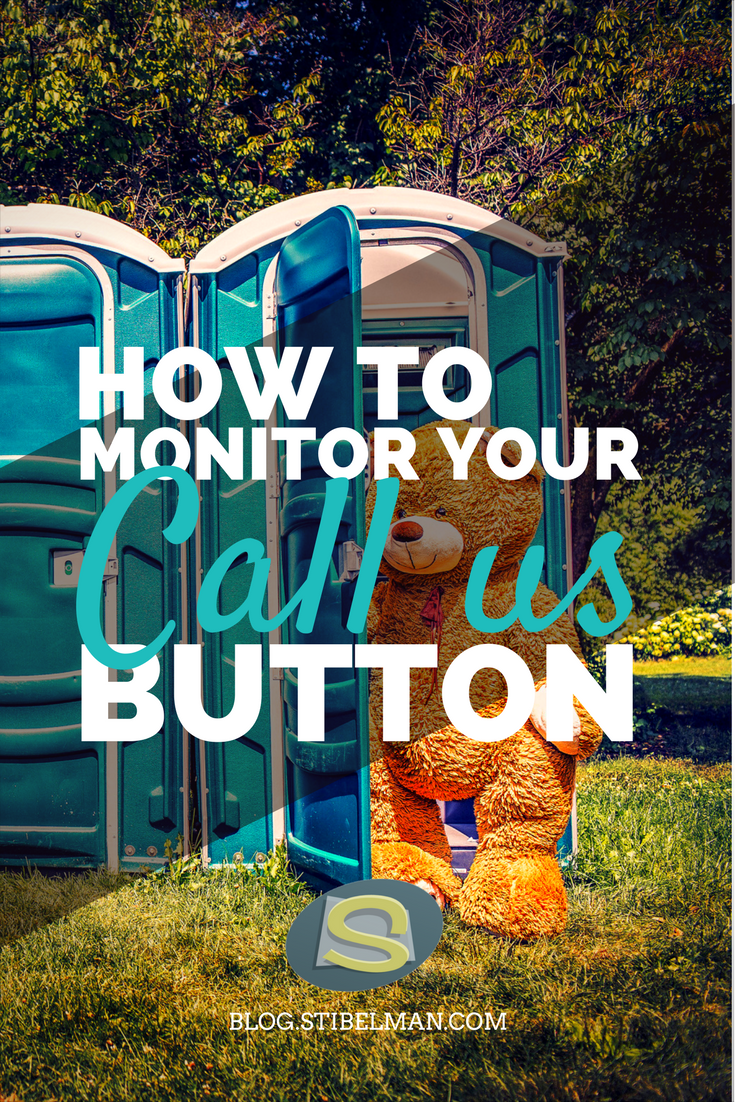Smettila di indovinare se il tuo sito funziona o meno
Lead generation e conversioni sono il nostro obiettivo principale quando facciamo digital marketing. Costa soldi e tempo farlo. Allora perché dovremmo stimare e sperare che vada bene quando possiamo verificare ed analizzare?
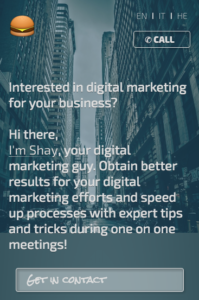 Shay, lo sai benissimo che mi hai già convinto. Allora dimmi come stiamo per fare ‘sta roba di misurare l’uso del bottone Chiamaci?
Shay, lo sai benissimo che mi hai già convinto. Allora dimmi come stiamo per fare ‘sta roba di misurare l’uso del bottone Chiamaci?
Innanzitutto, dobbiamo sapere cosa stiamo cercando:
In HTML5, un link che farà partire una chiamata sarà un semplice Anchor tag (<a>) che conterrà la parola chiave “TEL:” seguita dal nostro numero telefonico nell’attributo HREF. Se ti ricordi, abbiamo già usato la parola chiave “MAILTO:” dentro l’attributo HREF del tag Anchor nel mio articolo precedente quando abbiamo personalizzato l’azione Condividi tramite Email.
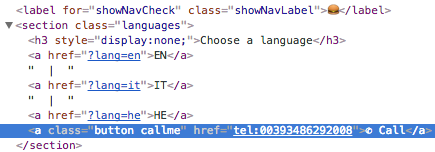
L’attributo HREF è il nostro Click URL che è dove l’utente sarebbe reindirizzato. Normalmente sarà un’altra pagina web, ma questa volta farà partire una chiamata, grazie alla parola chiave “TEL:” dentro l’attributo HREF.
Usare il Google Tag Manager per trasmettere l’azione del Click al nostro account Google Analytics
Un’altra cosa che abbiamo già visto in un articolo precedente è il Google Tag Manager che abbiamo usato per installare Google Analytics facilmente sul nostro sito.
Stiamo per creare un tag semplice che monitorerà l’evento Clicca per chiamare e mandare non solo l’evento stesso ma anche l’indirizzo della pagina da cui la chiamata è stata effettuata.
Se ti ricordi, ho appena scritto che utilizzeremo il Click URL dentro l’attributo HREF del tag A per verificare che il bottone Chiamaci è stato cliccato. Quindi la prima cosa da fare è aggiungere questo variabile nella nostra lista di variabili iniziali.
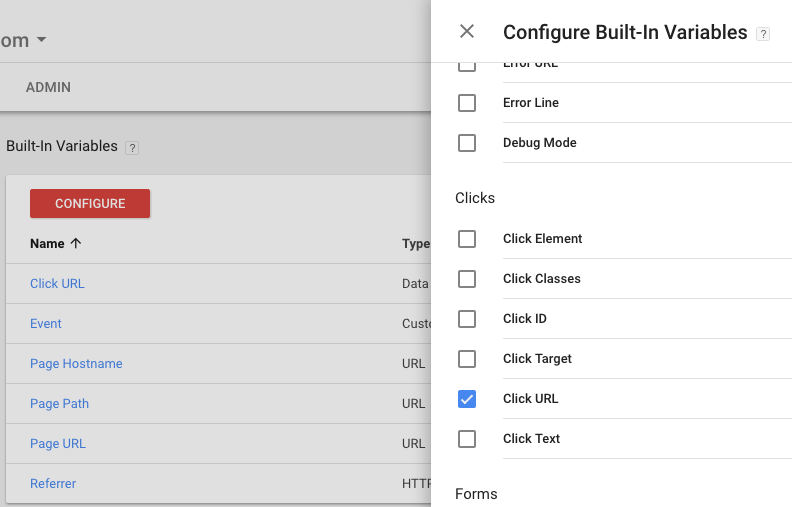
Ora che abbiamo sistemato i nostri variabili, cominciamo con la creazione del Tag.
Creare il Tag di the Event Monitoring Tag
Dopo aver scelto Universal Analytics come il tipo di tag, cambieremo il tipo di monitoraggio in Event perché non monitoreremo pagine ora ma eventi click.
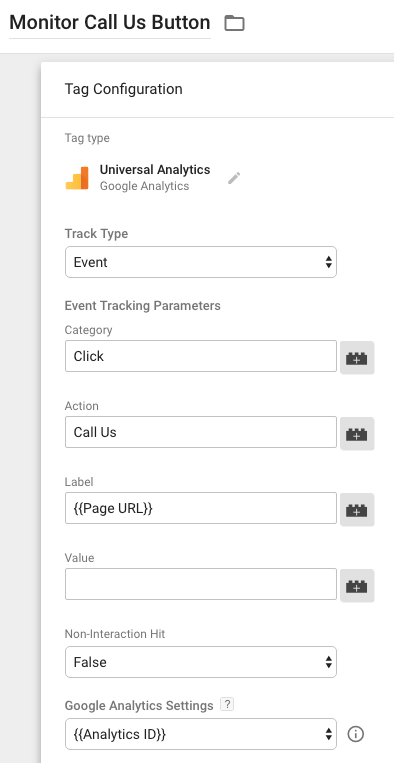
Gli spazzi saranno compilati così:
Category è il tipo di evento. Nel caso vorresti monitorare anche altri eventi click, chiamare questa categoria Click metterà tutti gli eventi di tipo click sotto lo stesso indice.
Action è il tipo di click, quindi siccome stiamo monitorando il bottone Chiamaci, io l’ho chiamato Chiamaci questa volta.
Label è usato normalmente per specificare più precisamente il tipo di evento, ma ora sarà ridondante. Quindi Inseriremo la variabile Page URL che compilerà in una maniera dinamica l’indirizzo della pagina. Quindi dopo aver cliccato l’icona del Lego sulla destra, scegliamo Page URL dalla lista.
Non dimenticarti di selezionare alla fine il tuo Google Analytics ID dalle variabili in fondo, così GTM saprà dove mandare questi eventi.
Creare il Trigger
L’ultima volta abbiamo scelto il predefinito “All Page Views” che Google ha già creato per noi, per monitorare gli analytics. Ora creeremo il nostro trigger da soli, quindi facciamolo passo per passo.
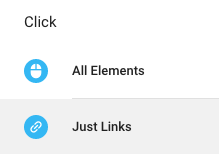
Scegli il trigger Just Links dalla categoria Click, così quando solo i link vengono cliccati il trigger sparerà.
Al momento ogni link che cliccheremo sul sito lancia il trigger, quindi modifichiamolo per lanciarsi solo quando cliccheranno sul tasto Chiamaci.
Invece di lasciare il radio button All Links Clicked selezionato, scegliamo Some Link Clicks.
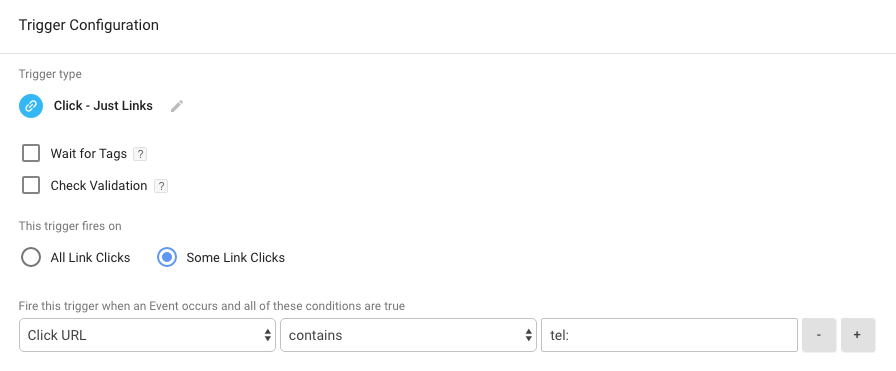
Ora, come detto prima, specificheremo che il bottone Chiamaci è stato cliccato tramite il controllo se dentro il Click URL esiste la nostra parola chiave TEL: . Quindi verifichiamo che a sinistra la variabile Click URL è selezionata, e a destra la parola TEL: è scritta nel campo testo.
Ultimo step: Aggiungere l’evento come un obiettivo di conversione in Google Analytics
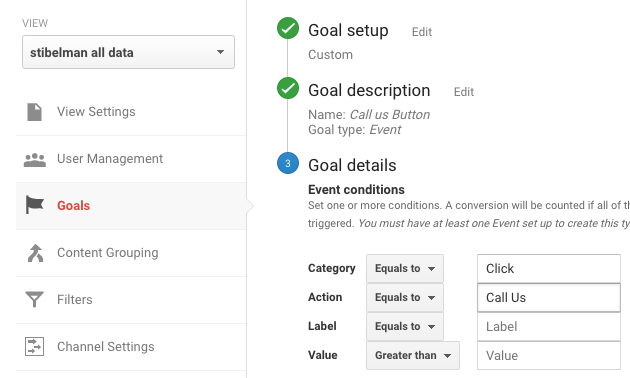
Vai su Google Analytics e apri il panello Obiettivi nell’area d’Amministrazione.
Crea un nuovo obiettivo con il tipo Evento come in GTM.
Sotto i campi Categoria e Azione, inserisci le stesse parole come specificato in GTM e lascia vuoto il campo Label, siccome cambierà ogni volta.
Finito! Ora potrai misurare ed analizzare dove e quando il tuo bottone Chiamaci è stato cliccato per poter capire meglio come viene usato il tuo sito, e dove ha bisogno di sistemazioni.